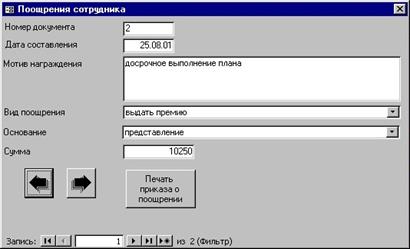Заглавная страница Избранные статьи Случайная статья Познавательные статьи Новые добавления Обратная связь КАТЕГОРИИ: ТОП 10 на сайте Приготовление дезинфицирующих растворов различной концентрацииТехника нижней прямой подачи мяча. Франко-прусская война (причины и последствия) Организация работы процедурного кабинета Смысловое и механическое запоминание, их место и роль в усвоении знаний Коммуникативные барьеры и пути их преодоления Обработка изделий медицинского назначения многократного применения Образцы текста публицистического стиля Четыре типа изменения баланса Задачи с ответами для Всероссийской олимпиады по праву 
Мы поможем в написании ваших работ! ЗНАЕТЕ ЛИ ВЫ?
Влияние общества на человека
Приготовление дезинфицирующих растворов различной концентрации Практические работы по географии для 6 класса Организация работы процедурного кабинета Изменения в неживой природе осенью Уборка процедурного кабинета Сольфеджио. Все правила по сольфеджио Балочные системы. Определение реакций опор и моментов защемления |
Глава IV . Программная реализация и тестирование автоматизированной информационной системы «Отдел кадров»⇐ ПредыдущаяСтр 12 из 12
Состав базы данных. Таблицы и их поля
В любой автоматизированной информационной системе существуют рабочие и справочные таблицы, о назначении которых можно судить по их названию [24]. В разрабатываемой автоматизированной информационной системе «Отдел кадров» используются следующие рабочие таблицы: 1. «Анкеты»: код анкеты, фамилия, имя, отчество, пол, дата рождения, серия и номер паспорта, кем выдан, дата выдачи, образование, адрес и телефон, семейное положение, иностранные языки, уровень заработной платы. 2. «Личные дела»: код личного дела, код анкеты, табельный номер, стаж работы, дата выдачи трудовой книжки. 3. «Записи стажа»: дата выдачи трудовой книжки, номер записи, дата записи, должность, название организации, дата приема на работу, дата увольнения или перевода. 4. «Отчеты»: порядковый номер, название, табельный номер. 5. «Приказы»: порядковый номер, табельный номер. Свойства представлены в каждой таблице в виде полей. Ниже представлены свойства и их название в таблицах 4.1, 4.2, 4.3, 4.4, 4.5.
Таблица 4.1 «Анкеты».
В этой таблице содержатся анкетные данные работника. Код анкете присваивает счетчик. Это делает номер анкеты уникальным и таким образом исключается повторение номера анкеты. Фамилия, имя, отчество, кем выдан паспорт и адрес имеют текстовый формат. Поля, в которых предусмотрено наличие цифирных значений имеют формат соответствующий будущей записи: числовой и дата\время.
Таблица 4.2 «Личные дела»
В представленной таблице приведены некоторые поля таблицы «Личные дела». Счетчиком в данной таблице является поле «код личного дела».
Таблица 4.3 «Записи стажа»
В зависимости от того, какая информация будет занесена в каждое поле, им присвоены соответствующие форматы.
Таблица 4.4 «Отчеты»
В представленной таблице поле «порядковый номер» имеет счетчик, так как он должен быть уникальным и не иметь повторений.
Таблица 4.5 «Приказы»
В этой таблице уникальным является поле порядковый номер, в виду чего ему задан формат счетчик. Кроме вышеприведенного перечня некоторых таблиц используются также ряд справочных таблиц: -справочник структурных подразделений(отделов); -справочник групп (подразделений внутри отделов); -справочник условий труда;
-справочник видов дополнительного отпуска; -справочник праздничных дней; -справочник статей ТК - оснований увольнения; -справочник должностей (профессий). Все справочники могут изменяться, дополняться и редактироваться в зависимости от ситуации.
Запросы
Запросы служат для выбора записей, обновления таблиц и включения в них новых записей. Чаще всего запросы применяют для выбора конкретных групп записей, удовлетворяющих заданному условию. Кроме того, запросы позволяют комбинировать информацию, содержащуюся в различных таблицах, обеспечивая связанным элементам данных таблиц унифицированный вид. В автоматизированной информационной системе «отдел кадров» были созданы запросы, согласно требуемому действию. Для примера привожу некоторые запросы: 1. Запрос на вакансии заданного отдела (рис. 4.6). В представленном запросе осуществляется выборка свободных вакансий по заданному отделу.
Рис. 4.6
2. Запрос на поиск сотрудника (рис. 4.7). В данном запросе производится поиск сотрудника по заданным критериям из его личных данных.
Рис. 4.7
3. Запрос по военнообязанным (рис. 4.8). В данном запросе идет выборка военнообязанных работников.
Рис. 4.8
4. Запрос на выборку отпусков (рис 4.9). В данном запросе происходит выборка отпуска по сотрудникам, где можно посмотреть вид отпуска, его начало и окончание.
Рис 4.9
5. Запрос по количеству человек в заданном отделе (рис 4.10). В данном запросе выборка происходит по отделу.
Рис. 4.10.
6. Запрос на выборку работников, находящихся в указанный период в отпуске (рис. 4.11).
Рис. 4.11
7. Запрос на работников, кто ездил в командировки (рис. 4.12). В данном запросе можно посмотреть работников, кто ездил в командировки.
Рис 4.12
Существует также набор запросов таких как: - журнал приказов по всем сотрудникам; - возраст сотрудников; - категории служащих; - кто когда начал работать; - соотношение должностей; - соотношение категорий служащих; - список дней рождений в году или в заданном месяце; - список уволенных сотрудников.
Руководство пользователя
В автоматизированной информационной системе «Отдел кадров» главное меню программы выглядит следующим образом (рис. 4.13):
Рис. 4.13
Пункт меню "Сотрудники" (рис. 4.14) предназначен для просмотра, редактирования личных данных сотрудников, а также для печати приказов. При выборе этого пункта меню открывается следующее окно:
Рис. 4.14
Для того чтобы добавить в базу данных информацию о новом сотруднике, необходимо нажать кнопку "Добавить сотрудника / штатную единицу". Появится предложение (рис. 4.15):
Рис. 4.15
Если нажать кнопку "Добавление на новую должность", то программа перейдёт в режим добавления данных о новом сотруднике (с помощью этого же пункта меню можно создать новую вакантную должность, внеся в базу только наименование должности, подразделение и оклад). Если нажать кнопку "Добавление на вакантную должность", то появится окно со списками отделов, вакантных должностей этого отдела и окладов данной вакантной должности. После выбора всех этих значений пользователь может приступить к вводу информации в базу.
Для того чтобы удалить и базы информацию о сотруднике, необходимо нажать кнопку "Удалить сотрудника / штатную единицу". Появится вопрос (рис. 4.16):
Рис. 4.16 Если вы уверены, что хотите удалить информацию о сотруднике, то нажмите кнопку "да". Далее пользователю будет предложен выбор типа удаления данных (рис. 4.17):
Рис. 4.17
Нажатие кнопки "Удалить только данные о сотруднике" приведёт к тому, что вся информация, кроме должности, подразделения и оклада, хранящаяся ранее в базе на данного сотрудника, будет удалена (фактически сотрудник переместится в список уволенных и информация о нём сохраниться в базе, но никак не повлияет на штатное расписание). В списке вакантных должностей появится вакантное место, с которого был уволен данный сотрудник. Если пользователь выберет пункт "Удалить данные и штатную единицу", то удалится и информация о сотруднике и информация о должности (штатная единица), которую он занимал, а сам сотрудник переместится в список уволенных. Если пользователь нажмёт кнопку "Отмена", то операция по удалению сотрудника будет отменена. При переводе сотрудника на другую должность воспользуйтесь кнопкой "перевод (Т-5)". После её нажатия программа "спросит" (рис. 4.18):
Рис. 4.18 После того, как вы сделаете свой выбор, появится окно (рис. 4.19), в которое необходимо ввести вспомогательную информацию, необходимую для оформления перевода (обратите внимание, что если сотрудник переводится на имеющуюся вакантную должность, то необходимо установить соответствующий выключатель в окне ввода вспомогательной информации):
Рис. 4.19
После ввода вспомогательной информации пользователь должен нажать кнопку "Просмотр и печать приказа". После этого на экране появится окно с бланком приказа, который можно распечатать с помощью кнопки "Печать". После того, как в базу данных внесена информация о новом сотруднике, возникает необходимость распечатать на принтере приказ о приёме на работу этого сотрудника. Для этого служит кнопка "приём (Т-1)". После нажатия этой кнопки появится следующее окно (рис. 4.20), в которое пользователь программы должен внести некоторую вспомогательную информацию:
Рис. 4.20
После ввода вспомогательной информации пользователь должен нажать кнопку "Просмотр и печать приказа". После этого на экране появится окно с бланком приказа, который можно распечатать с помощью кнопки "Печать". Для распечатки приказа о предоставлении отпуска воспользуйтесь кнопкой "Отпуска за", предварительно выбрав год, за который предоставляется отпуск (рис. 4.21)
Рис. 4.21 Появится окно, в которое можно ввести информацию об отпусках сотрудника за заданный год и распечатать приказ о предоставлении отпуска. Информация обо всех отпусках сохраняется в базе данных до момента удаления сотрудника из базы и может быть просмотрена в любое время. Обратите внимание, что печать приказа об увольнении сотрудника необходимо производить до того, как данные о сотруднике будут удалены с помощью кнопки "Удалить сотрудника / штатную единицу" (рис. 4.22). Для печати приказа об увольнении сотрудника нужно нажать кнопку "увольнение (Т-8)". После этого появится окно для ввода вспомогательной информации, необходимой для оформления увольнения:
Рис. 4.22
После ввода вспомогательной информации пользователь должен нажать кнопку "Просмотр и печать приказа". После этого на экране появится окно с бланком приказа, который можно распечатать с помощью кнопки "Печать". При нажатии кнопки "поощрение (Т-11)" появится окно, в котором с помощью кнопок "влево" и "вправо" можно ознакомиться с историей поощрений данного сотрудника (рис. 4.23). Здесь же можно ввести информацию о новом поощрении и напечатать приказ о поощрении сотрудника:
Рис. 4.23
После ввода информации о поощрении, пользователь должен нажать кнопку "Печать приказа о поощрении". Для быстрого поиска информации о конкретном сотруднике воспользуйтесь пунктом главного меню программы "Поиск" (рис. 4.24). При выборе этого пункта меню появится следующее окно:
Рис. 4.24
В этом окне пользователь с клавиатуры должен ввести фамилию искомого сотрудника, либо выбрать нужную фамилию из выпадающего списка. После нажатия кнопки "Найти" открывается окно с подробной информацией об искомом сотруднике. С помощью пункта главного меню "Отчёты" пользователь программы может напечатать следующие документы (рис. 4.25):
Рис. 4.25
Печать документов осуществляется при помощи команды контекстного меню "печать" (для того чтобы распечатать на принтере любой отчёт необходимо открыть его, щёлкнуть правой клавишей мыши на нём и в появившемся контекстном меню выбрать команду "печать"). Некоторые формы отчеты можно посмотреть в приложении. Заключение
В процессе разработки и написания автоматизированной информационной системы «Отдел кадров» и проведенного анализа деятельности работников кадровой службы смог выделить основные задачи и поставить функции системы, учитывая все нюансы и особенности данного рода деятельности, применив к этому полученные знания в области права и информационных технологий. Результатом моей работы получилась автоматизированная информационная система «отдел кадров» – это система автоматизированного ведения кадровой информации предприятий и учреждений. Система реализована на базе новейших технологий, масштабируема и пригодна к использованию в небольших организациях на ограниченном количестве рабочих мест.
Система «Отдел кадров» позволяет автоматизировать кадровое делопроизводство и процессы ведения: - организационно-штатной структуры; - картотеки личных карточек; - картотеки командировок; - приказов по личному составу; - табелей учёта рабочего времени. В зависимости от масштаба организации система может функционировать: · в однопользовательском варианте (на одном компьютере); · в сетевом многопользовательском варианте с единым сервером баз данных. Автоматизированная информационная система «Отдел кадров», основанная на современных реалиях кадрового делопроизводства, даёт возможность пользователям решать множество традиционно сложных проблем кадрового учета. В частности, вести учёт совместителей (внутренних, внешних, имеющих несколько трудовых договоров), отслеживать историю изменения перемещений, предоставления отпусков, установки надбавок, повышения квалификации и др. Система предоставляет пользователям широкий спектр возможностей по подготовке самых разнообразных форм, отчётов и справок. Эргономичный интерфейс системы позволяет существенно снизить трудозатраты персонала при ведении кадровой работы. Несмотря на простоту в использовании, автоматизированная информационная система кадрового учета «Отдел кадров» является многофункциональным промышленным решением, эффективно применяемым для автоматизации кадровых служб предприятий и организаций. Таким образом разработанная автоматизированная информационная система «Отдел кадров» наглядно показывает совместимость информационных технологий и правового законодательства Российской Федерации и демонстрирует работающий программный продукт, отвечающий современным требованиям подобного рода приложениям и являющегося конкурентоспособным на рынке информационных технологий. Список литературы
1. Конституция РФ. 2. Трудовой Кодекс РФ. 3. ФЗ РФ от 20 февраля 1995 года № 24-ФЗ "Об информации, информатизации и защите информации". В ред. от 10.01.2003 № 15-ФЗ. 4. Постановление Госкомстата РФ от 5 января 2004 г. № 1 "Об утверждении унифицированных форм первичной учетной документации по учету труда и его оплаты". 5. Соловьев А.П. Управление охраной труда в субъектах Российской Федерации // "Справочник специалиста по охране труда". – 2002. – №1. 6. Автоматизированные информационные технологии в экономике / под ред. Г.А. Титоренко – М.: ЮНИТИ, 1999. 7. Анин Б.Ю. Зашита компьютерной информации. – Спб.: BHV-Петербург, 2000. 8. Амелина Р. Компьютер в работе кадровой службы: обзор программных средств. 9. Бойко В.В., Савинков В.М. Проектирование баз данных информационных систем. – М.: Финансы и статистика, 1989. 10. Бугорский В.Н., Соколов Р.В. Экономика и проектирование информационных систем. 11. Гаскаров Д.В. Интеллектуальные информационные системы – М.: Высшая школа, 2003. 12. Гребенюк Е.И., Гребенюк Н.А. Технические средства информатизации. – М.:Издательский центр "Академия", 2004. 13. Диев С.И., Шаваев А.Г. Организация и современные методы защиты информации. – М.: Концерн "Банковский Деловой Центр", 1998. 14. Душин В. К. Теоретические основы информационных процессов и систем – М.: Издательство: Дашков и Ко, 2002. 15. Демидова Ю.Ю. Внедрение системы автоматизации кадрового учета своими силами // Справочник по управлению персоналом, 2003. 16. Каконин В.И. Автоматизация службы персонала в общей системе управления предприятием // "Справочник по управлению персоналом. – 2004, №9. 17. Кириллов В.В. Основы проектирования реляционных баз данных. Учебное пособие. – СПб.: ИТМО, 1994. 18. Когаловский М.Р. Перспективные технологии информационных систем – М.: ДМК–Пресс, Компания АТ, 2003. 19. Компьютерные программы для службы кадров // Справочник кадровика, 2003. №1-2. 20. Липаев В.В. Надёжность программных средств /СИНТЕГ. - М., 1998. 21. Литеев В.В. Системное проектирование сложных программных средств для информационных систем – М.: Синтег, 2002. 22. Майерс Г. Надёжность программного обеспечения /Мир. - М., 1980. 23. Неселовский В. Автоматизированная информационная подсистема "Отдел кадров". 24. Программирование в Delphi 7 – М.: ООО "Бином–Пресс", 2004. – СПб: РИФ "Роза мира", 1998. 25. ГОСТ 6.30-97 "Унифицированные системы документации. Система организационно-распорядительной документации. Требования к оформлению документов".
«Приложение 1»
Список сотрудников находящихся на воинском учёте в 2006 г.
[1] Программирование баз данных в Delphi 7. В Фаронов, М. 2003 г.
|
|||||||||||||||||||||||||||||||||||||||||||||||||||||||||||||||||||||||||||||||||||||||||||||||||||||||||||||||||||||
|
Последнее изменение этой страницы: 2020-03-14; просмотров: 205; Нарушение авторского права страницы; Мы поможем в написании вашей работы! infopedia.su Все материалы представленные на сайте исключительно с целью ознакомления читателями и не преследуют коммерческих целей или нарушение авторских прав. Обратная связь - 3.139.97.157 (0.094 с.) |
||||||||||||||||||||||||||||||||||||||||||||||||||||||||||||||||||||||||||||||||||||||||||||||||||||||||||||||||||||||